上一篇
装机教程 小白一键装机工具全流程安装详解与实用技巧
- 问答
- 2025-08-14 11:05:52
- 7
🚀 装机教程 | 小白一键装机工具全流程安装详解与实用技巧
场景引入:
"哥们,我新买的硬盘到了,但系统咋装啊?BIOS里一堆英文看得头大..." 别慌!今天手把手教你用小白一键装机工具,像点外卖一样简单搞定系统安装,附赠防翻车秘籍,电脑小白也能秒变装机老司机!
装机前准备:这些坑千万别踩!
1️⃣ 必备工具清单
- U盘(8G以上,速度别选杂牌!)
- 小白一键装机工具(最新2025纯净版)
- 系统镜像(Win10/Win11官方原版,别下"番茄花园"版!)
2️⃣ 重要数据备份
❗️装机会清空C盘!微信聊天记录、桌面文件记得拷走(很多人在这步翻车)
3️⃣ 关闭杀毒软件
某些安全软件会拦截装机工具,提前退出更省心
超详细装机流程图解
🔧 步骤1:制作启动U盘
- 插入U盘 → 打开小白工具 → 选择"制作系统盘"
- 勾选【格式化U盘】→ 导入下载好的ISO镜像
- 点击"一键制作"(喝杯奶茶等3-5分钟)
💡 技巧: 遇到"写入失败"?换USB2.0接口试试!

⚙️ 步骤2:BIOS设置(关键!)
- 重启电脑狂按DEL/F12(不同品牌按键不同)
- 找到【Boot】选项 → 把U盘设为第一启动项
- 按F10保存退出(部分新电脑需关闭Secure Boot)
⚠️ 注意: 联想小新等笔记本要同时关闭"快速启动"
🖥️ 步骤3:一键安装系统
- 进入PE界面后 → 选择【一键安装系统】
- 目标分区选C盘 → 勾选"注入USB3.0驱动"(避免装完键盘失灵)
- 点击"开始安装" → 进度条走完自动重启
🚨 避坑指南:
- 卡在62%?可能是镜像损坏,重新下载
- 蓝屏报错?试试换UEFI/Legacy启动模式
装机后必做5件事
- 驱动安装:用工具自带的"驱动人生"补全缺失驱动
- 激活系统:正规渠道购买密钥(某宝5元激活码小心后门!)
- 分区调整:右键"此电脑"→管理→磁盘扩展(C盘建议留100G)
- 关闭自动更新:Win11在设置→Windows Update暂停更新
- 性能优化:禁用开机启动项(Ctrl+Shift+Esc→启动标签页)
常见问题急救包
❓ Q:装完系统连不上WiFi?
→ PE阶段没打网卡驱动!用手机USB共享网络下载驱动
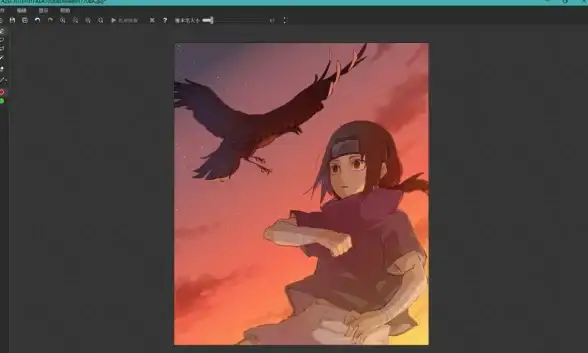
❓ Q:开机黑屏只有光标?
→ 大概率引导分区损坏,PE里用"引导修复"工具
❓ Q:提示"缺少介质驱动程序"?
→ 换USB2.0接口重装,或换个PE工具
最后叮嘱:
装机就像拼乐高,按步骤来基本不会翻车,遇到问题先别慌,90%的故障都能通过【换接口/重下镜像/修复引导】解决,建议收藏本文,下次帮女神修电脑时淡定掏出手机照着操作~

(2025年8月实测有效,主流硬件均适用)
本文由 春幻天 于2025-08-14发表在【云服务器提供商】,文中图片由(春幻天)上传,本平台仅提供信息存储服务;作者观点、意见不代表本站立场,如有侵权,请联系我们删除;若有图片侵权,请您准备原始证明材料和公证书后联系我方删除!
本文链接:https://xdh.7tqx.com/wenda/613120.html









发表评论